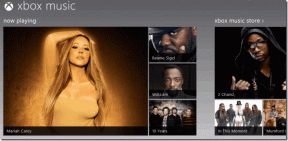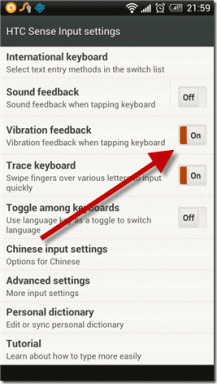Κατανόηση του HP ePrint και του τρόπου χρήσης του για εκτύπωση από οποιαδήποτε συσκευή
Miscellanea / / December 02, 2021
Λάβατε ένα PDF ως συνημμένο email και μόλις εμφανίστηκε η ειδοποίηση στο τηλέφωνό σας, καταλάβατε ότι έπρεπε να εκτυπώσετε γρήγορα. Ο παλιός και συμβατικός τρόπος: συνδέστε το τηλέφωνο στον υπολογιστή σας, μεταφέρετε το αρχείο (ή κατεβάστε το από το email σας) και μετά κάντε κλικ στο Εκτύπωση. Νέος και καταπληκτικός τρόπος: προωθήστε αυτό το email στον εκτυπωτή σας.. ναι, καλά διαβάσατε, στον «εκτυπωτή» σας!
Οι άνθρωποι της HP εισήγαγαν αυτήν την αρκετά νέα ιδέα που ονομάζεται ePrint που επιτρέπει στους εκτυπωτές τους με δυνατότητα web να λαμβάνουν αιτήματα εκτύπωσης από οποιαδήποτε συσκευή. Κάθε εκτυπωτής έχει βασικά τη δική του διεύθυνση email. Μοιάζει πολύ Google Cloud Print εκτός από το ότι είναι καλύτερο επειδή δεν περιορίζεστε πλέον μόνο στο Gmail και στα Έγγραφα Google για τις ανάγκες εκτύπωσης στο cloud (και όπως θα δείτε αργότερα, ενσωματώνεται και στο Google Cloud Print).
Σε αυτήν την ανάρτηση, θα δείξω πώς να ενεργοποιήσω αυτήν τη δυνατότητα στον εκτυπωτή HP Officejet 6500A Plus All-in-one που έλαβα ως μονάδα αξιολόγησης κάποια στιγμή πριν (και έχω
μίλησε ήδηπερίπου λίγο εδώ σε αυτόν τον ιστότοπο).Ενεργοποίηση και χρήση του HP ePrint
Ακολουθούν τα βήματα για την ενεργοποίηση και τη χρήση του HP ePrint στα Windows 7.
Βήμα 1: Μεταβείτε στον πίνακα εργαλείων του εκτυπωτή σας κάνοντας διπλό κλικ στο όνομά του κάτω Συσκευές και εκτυπωτές στον Πίνακα Ελέγχου. Θα πρέπει να βρείτε HP ePrintCenter στη λίστα. Κάντε διπλό κλικ πάνω του.

Βήμα 2: Θα εμφανίσει μια οθόνη καλωσορίσματος που σας ζητά να συνδεθείτε. Κάνε κλικ στο Συνδεθείτε κουμπί.

Βήμα 3: Κάντε κλικ στο Εγγραφείτε σύνδεσμο στο επάνω μέρος για να δημιουργήσετε έναν νέο λογαριασμό.

Βήμα 4: Εισαγάγετε τα στοιχεία για να δημιουργήσετε τον λογαριασμό σας ePrintCenter.

Βήμα 5: Τώρα θα ζητήσει τον κωδικό του εκτυπωτή σας. Θα πρέπει να το έχετε ήδη σε μια εκτύπωση που λάβατε όταν το ρυθμίσατε. Εάν ξεχάσατε να το εκτυπώσετε πριν, μπορείτε να το κάνετε ξανά ακολουθώντας το Πώς μπορώ να βρω τον σύνδεσμο του κωδικού του εκτυπωτή; κάτω από Εισαγάγετε τον κωδικό εκτυπωτή πεδίο. Μόλις έχετε τον κωδικό, εισάγετε και προχωρήστε.


Βήμα 6: Τώρα θα δείξει ότι ο εκτυπωτής σας έχει προστεθεί στον λογαριασμό σας HP ePrintCenter. Κάντε κλικ στο Επόμενο για να διαμορφώσετε περισσότερες ρυθμίσεις.

Αυτό αφορούσε την ενεργοποίηση του ePrint και την προσθήκη του εκτυπωτή στο cloud. Ας προχωρήσουμε σε ορισμένες επιλογές προσαρμογής.
Προσαρμογή των επιλογών HP ePrint
Τώρα μπορείτε να εισαγάγετε μια προσαρμοσμένη διεύθυνση email (όπως [email protected]) και να δώσετε στον εκτυπωτή σας ένα μοναδικό αναγνωριστικό email. Αυτό είναι το ίδιο id στο οποίο θα στείλετε email όταν χρειαστεί να εκτυπώσετε κάτι από οποιαδήποτε συσκευή.

Υπάρχουν περισσότερες προτιμήσεις που πρέπει να οριστούν στο Επιτρεπόμενοι αποστολείς, Επιλογές εκτύπωσης και Υπηρεσίες εκτύπωσης αυτί. Ελέγξτε τα.


Α, και ναι, ενσωματώνεται και στο Google Cloud Print. Προσεγμένο, σωστά;

Παρακάτω είναι ένα στιγμιότυπο οθόνης του πίνακα ελέγχου του ePrintCenter που δείχνει την ΕΚΤΥΠΩΜΕΝΗ ειδοποίηση για μια σελίδα που εκτύπωσα χρησιμοποιώντας τη μέθοδο ePrint. Ναι, ο πίνακας εργαλείων σας θα περιέχει το ιστορικό εργασιών εκτύπωσης.

Θα λάβετε επίσης ένα αυτοματοποιημένο email επιβεβαίωσης όταν ο εκτυπωτής λάβει αίτημα εκτύπωσης μέσω email.

Συνολικά, πιστεύω ότι αυτός ο νέος τρόπος εκτύπωσης είναι πιθανό να αντικαταστήσει ή τουλάχιστον να κυριαρχήσει στη συμβατική τεχνική εκτύπωσης στο εγγύς μέλλον. Υπάρχουν βέβαια και περιορισμοί. Όλα πρέπει να παραμένουν συνδεδεμένα στο Διαδίκτυο για να λειτουργήσει αυτή η μέθοδος. Επίσης, δεν έχουν όλοι οι εκτυπωτές HP αυτήν την επιλογή. Μόνο η νέα σειρά εκτυπωτών με δυνατότητα web μπορεί να το κάνει.
Λοιπόν, ναι, είναι ένα νέο και περιορισμένο πράγμα, αλλά είναι ωραίο, χρήσιμο και σίγουρα σε κάνει πιο παραγωγικό εάν είστε από αυτούς που χρησιμοποιούν διαφορετικές συσκευές (τηλέφωνα, tablet κ.λπ.) και εκτυπώνουν συχνά υλικό. Εάν το έχετε ήδη δοκιμάσει, μην ξεχάσετε να σχολιάσετε και να μας πείτε πώς λειτούργησε για εσάς.